Як вимкнути оновлення 7. Як вимкнути оновлення Windows
Оновлення операційної системи є важливим компонентом забезпечення її працездатності та безпеки. Тим не менш, у певних ситуаціях виникає необхідність тимчасово відключити цей процес. Деякі користувачі принципово відключають оновлення на свій страх та ризик. Ми не рекомендуємо це робити без реальної необхідності, але, проте, розглянемо основні способи, як можна вимкнути оновлення у Windows 7.
Існує кілька варіантів відключення оновлень, але їх можна розділити на дві групи. В одній з них дії виконуються через Windows Update, а в другій – у Менеджері служб.
Спосіб 1: Панель керування
Насамперед, розглянемо найбільш популярний серед користувачів варіант вирішення поставленого завдання. Цей спосіб передбачає перехід до Windows Update через Панель керування.


Спосіб 2: вікно "Виконати"
Але існує й швидший варіант потрапити до потрібного нам розділу Панелі управління. Це можна зробити за допомогою вікна «Виконати».


Спосіб 3: Диспетчер служб
Крім того, це завдання ми можемо вирішити, відключивши відповідну службу в Диспетчері служб
- Перейти в Менеджер служб можна або через вікно «Виконати», або через Панель керування, а також за допомогою Менеджер завдань.
У першому випадку викликаємо вікно «Виконати», натисканням комбінації Win+R. Далі вводимо до нього команду:
Клацаємо "OK".

У другому випадку переходимо в Панель керування тим же способом, що був описаний вище, через кнопку «Пуск». Потім знову відвідуємо розділ «Система та безпека». І ось у цьому вікні клацаємо за назвою «Адміністрація».


Третій варіант переходу в Менеджер служб передбачає використання Менеджер завдань. Для його запуску набираємо комбінацію Ctrl+Shift+Esc. Або клацаємо правою кнопкою мишки на панелі завдань, розташованої в нижній частині екрана. У контекстному списку вибираємо варіант «Запустити диспетчер завдань».

Після запуску Диспетчера завдань переходимо у вкладку "Служби", після чого клацаємо по кнопці з однойменною назвою в нижній частині вікна.
- Потім відбувається перехід до Менеджер служб. У вікні цього інструменту шукаємо елемент під назвою «Центр оновлення Windows»та виділяємо його. Переміщуємося у вкладку «Розширений», якщо перебуваємо у вкладці «Стандартний». Ярлики вкладок розташовані внизу вікна. У лівій частині клацаємо по напису «Зупинити службу».
- Після цього служба буде повністю вимкнена. Замість напису «Зупинити службу»у відповідному місці з'явиться напис "Запустити службу". А у графі стану об'єкта пропаде статус «Працює». Але в цьому випадку вона може бути автоматично запущена після перезапуску комп'ютера.



Щоб заблокувати роботу навіть після перезапуску, існує інший варіант відключення в Менеджері служб.


У цьому випадку також служба буде вимкнена. Причому лише останній тип вимкнення забезпечить гарантію, що служба не запуститься під час наступного перезапуску комп'ютера.
Існує кілька способів відключення оновлень у Windows 7. Але якщо ви бажаєте вимкнути лише автоматичні, то вирішувати це завдання краще через Центр оновлення Windows. Якщо завдання стоїть у повному відключенні, то надійнішим варіантом буде зупинення служби повністю через Диспетчер служб, встановивши відповідний тип запуску.
У всіх версіях Windows є важлива функція – оновлення. Як і більшість програм, Microsoft використовує подібну можливість для внесення своєчасних правок у систему, покращення її роботи або усунення вразливостей.
Незважаючи на наявність позитивних моментів у цій функції, для більшості користувачів вона зайва або просто заважає більше, ніж приносить користь. Безліч активних користувачів ПК зазнають труднощів, пов'язаних з оновленнями і воліють їх вимикати.
Причини та способи відключення
Основними причинами відключення оновлень у Windows 7 є:
- Microsoft відмовилися оновлювати Windows 7, тобто оновлення випускатися не будуть, крім критичних, якщо будуть виявлені вразливості;
- Під час оновлення комп'ютер зазнає великого навантаження, оскільки встановлення файлів потребує ресурсів;
- Сильно завантажується інтернет канал, тобто під час накачування суттєво обмежується швидкість та комфортний серфінг скрутний;
- Під час інсталяції або завантаження оновлень комп'ютер не можна вимкнути;
- Якщо ви використовуєте піратську Windows, то можуть виникати проблеми, оскільки поступово випускаються нові способи боротьби з піратством;
- Лімітований трафік.
На цьому ймовірні причини не закінчилися, але для їхньої наочності достатньо.
Існує 4 способи, як вимкнути автоматичне оновлення Windows 7:
- За допомогою Центру оновлень;
- Через служби;
- Використовуючи консоль;
- Через брандмауер.
Більшість функцій є стандартними, але можна використовувати обхідний шлях (останній варіант).
Використання Центру оновлень
У Windows 7 існує спеціальний інструмент, який відповідає за всю систему оновлення. Саме завдяки йому складнощів у тому, як відключити оновлення Windows 7 не буде. Для застосування його слідує:
- Натисніть кнопку Пуск і Панель керування;
- Клік по плитці "Центр оновлень Windows";

- Перейдіть до розділу "Налаштування параметрів";
- Виберіть пункт «Не перевіряти наявність оновлень».

Крім радикального вимкнення функції існують перехідні позиції, коли ви можете вплинути на встановлення софту. Так перевірка відбувається і, якщо з'явилося щось нове рішення приймає користувач. Також бажано під основним меню прибрати всі галочки.
Як вимкнути Windows 7 через служби?
За процедуру виконання оновлень відповідає спеціальний модуль, тобто служба. Вона є невидимою частиною попереднього способу. Службу також можна вимкнути, при цьому результат буде аналогічним, тільки виконується без графічного інтерфейсу.
- ПКМ з «Комп'ютер»;
- Клік на "Управління";

- Розгорніть категорію «Служби та програми», а потім виберіть відповідний розділ;
- Під кінець списку знайдіть "Центр оновлення Windows" та подвійний клік;
- "Тип запуску" - "Відключена" та "Зупинити".

Тут також можна як відключити оновлення Windows 7 назавжди, так і встановити ініціацію запуску «Вручну». Тобто користувач самостійно з певною періодичністю проводитиме оновлення.
Вимкнення за допомогою консолі
Консоль завжди приходить на допомогу у важких ситуаціях і вона здатна короткою командою змінити деякі параметри, що знаходяться в глибині системи. Тому не можна розглянути тему, як вимкнути службу оновлень Windows 7 і не згадати про командний рядок.
Щоб відключити службу необхідно:
- Натисніть Win + R та вставте cmd;
- Пропишіть sc config wuauserv start=disabled;

Якщо ви хочете замінити тип запуску на ручний режим, замініть останнє слово на demand. Всі методи вище працюють за одним принципом, відрізняється тільки метод зміни параметрів. Існує й альтернативний варіант.
Блокування оновлень через брандмауер
Сам брандмауер дозволяє контролювати трафік, що виходить з комп'ютера, таким чином його можна фільтрувати. Саме ця функція є важливою для нас. Замість простого відключення оновлень, можна встановити заглушку. Всі запити за певним доменом будуть перенаправлятися на локальну адресу, тобто в нікуди. Служба не отримавши позитивної відповіді про наявність даних на сервері, думатиме, що з системою все гаразд.
Найпростішим способом встановлення заглушки є:
- Виконайте C:\Windows\System32\drivers\etc;
- ПКМ по hosts та відкрийте за допомогою текстового редактора;
- Помістіть до кінця списку запис «127.0.0.1 https://*.update.microsoft.com».

Також, якщо не спрацювало, додайте ще 127.0.0.1 microsoft.com, але тоді навіть у браузері ви не зможете отримати доступ до сайту корпорації. Також цей спосіб робітник для більшості програм, які вимагають вихід у мережу, щоб їх заблокувати, просто змініть домен на необхідний.
Слід розуміти, що відключаючи оновлення ви усвідомлено ризикує комп'ютер, так як сигнатури антивірусу, параметри системи і стійкість Windows є в застарілому стані. Краще все ж таки вручну робити хоча б критичні оновлення.
Перш за все рекомендуємо відключати центр оновлень за допомогою стандартних методів, але також доступний інший шлях. Після виконання процедури ви залишаєтеся повноправним власником системи і жодні фонові завдання не будуть вантажити Windows.
Багато користувачів стикаються з проблемами при оновленні своєї операційної системи. Нестабільна робота може бути пов'язана з випуском невдалих критичних оновлень від розробників. Іноді встановлення нового оновлення може призвести до неможливості запуску операційної системи, коли завантаження зависає на вітальному повідомленні. При повільному з'єднанні завантаження оновлень робить роботу в мережі абсолютно некомфортною, т.к. вся швидкість йде на завантаження системних файлів. Щоб вирішити проблему невдалого оновлення, доводиться видаляти їх уручну, робити відновлення системи. У цій статті буде розглянуто детальну інструкцію щодо видалення автоматичного оновлення Windows 7.
Вимкнення оновлень через панель керування
Першим кроком є вимкнути Центр оновлення: Панель керування > Система > Windows Update
У вікні потрібно перейти до розділу "Налаштування параметрів". Тут доступні кілька опцій з пошуку та встановлення оновлень. Ціль – заборонити спроби системи робити в інтернеті запит на сервер на завантаження оновлень. Для цього потрібно вибрати пункт "не перевіряти наявність оновлень" у полі "Важливі оновлення". Наступний етап – зняти галочки з усіх параметрів, вказаних у цьому вікні.

Щоб заборонити системі змінювати параметри оновлення, потрібно вимкнути службу, яка відповідає за їх завантаження, – Центр оновлення Windows.
Щоб відкрити вікно зміни даних параметрів, потрібно виконати такі дії:
-на робочому столі знайти значок "мій комп'ютер" і правою кнопкою клацнути на ньому. Якщо його немає на робочому столі – натиснути пуск і клацнути правою кнопкою на значку комп'ютер. У контекстному меню, яке відкриється після кліка, вибрати параметр Керування.

У вікні зліва буде доступне дерево різних налаштувань. Далі потрібно зайти в каталог «Служби та програми», а потім у розділ «Служби». У центральному вікні з'явиться список усіх операційних систем. Необхідно перегорнути список у самий низ, де буде знаходитись служба «Центр оновлення Windows».

Щоб її вимкнути, необхідно клацнути правою кнопкою за назвою служби та вибрати параметр «зупинити».

Крім зупинки служби, потрібно заборонити автоматично запускатися. Для цього потрібно зробити подвійний клік на назві служби. У вікні, що з'явилося в рядку «тип запуску» вибрати параметр «Відключена».

Тепер система остаточно відключена від необхідності встановлення зв'язку із серверами розробників Microsoft для отримання оновлень.
Відключення повідомлень про необхідність оновлення системи
Після завершення служби оновлення, на панелі завдань (в області сповіщень) з'являться настирливі нагадування про те, що система не отримує оновлень. Щоб цього позбутися, потрібно клікнути на панелі завдань по прапорцю з хрестиком. Зайшовши в центр підтримки, знаходимо в лівому блоці вікна параметр «Налаштування центру підтримки». У цьому вікні потрібно зняти галочки з усіх параметрів. Натиснувши "ОК", система збереже зміни, і з панелі завдань повністю зникнути згадки про те, що потрібно оновлювати Windows.


Як видалити вже оновлені windows 7
Щоб видалити невдале оновлення, потрібно зайти в розділ «Програми та компоненти» через «Панель управління». Тут є пункт перегляду встановлених оновлень. Тут потрібно дивитися за датою установки, співвідносячи її з датою, від якої ПК почав працювати нестабільно (наприклад, 1 грудня). Сьогодні 3 грудня.

Таким чином, всі встановлені оновлення з 1 по 3 грудня потрібно видалити (натискаємо за назвою оновлення правою кнопкою та натискаємо «видалити»). Після цього виконати відключення системи від оновлень, щоб позбавити себе цієї проблеми в майбутньому.
Операційна система - це продукт, що містить мільйони рядків програмного коду. Вони містять певні недоробки та помилки. Вирішити ці проблеми покликані пакети виправлень. Серед ОС найвища популярність залишається у продуктів Майкрософт. До них адаптувалися користувачі та тисячі розробників прикладного софту. Але за замовчуванням компанія вбудовує у свої системи засіб автоматичного завантаження апдейтів, що не подобається користувачам. Після деяких пакетів комп'ютер починає вести себе непередбачено.
Вимкнути автооновлення можна з панелі керування
Що таке та навіщо потрібні апдейти Windows?
Оновлення для Windows – це пакети програм, які виправляють знайдені помилки та вразливості. Головне завдання апдейтів – підтримка безпеки, але вона не єдина. Розглянемо, які функції виконують системні оновлення:
- Захисна. ОС із встановленими апдейтами менше піддається зараженню вірусами та атакам хакерів. Розробники намагаються закривати дірки одразу після їх виявлення.
- Підвищення стабільності. Помилки бувають у всіх. Вони призводять до збоїв у роботі, перезавантажень тощо.
- Використання нових функцій. Без встановлення апдейтів нові програми не працюють у застарілих ОС.
Порада. Варто подумати, перш ніж вимкнути автооновлення Windows 8 чи будь-який інший. Це позначиться на захищеності та стабільності роботи комп'ютера.
Вимкнення оновлень
Є ряд причин, чому користувачі воліють відключити отримання пакетів ОС, що виправляють, наведемо основні з них:
- можливі збої у роботі зі встановлення пакетів;
- додаткове місце на системному диску;
- обмеження під час роботи Windows;
- тривалість процесу та її вплив на продуктивність.
Існує два варіанти, як відключити оновлення на Windows 7:
- повністю;
- частково, тобто. тільки прибрати автоматичне встановлення апдейтів.
У другому випадку користувач сам вибирає, коли йому інсталювати виправлення.
Повне відключення у Windows 7
Розглянемо, яким чином у :
- Відкрийте вкладку «Адміністрування», яка знаходиться в «Панелі управління».
- Перейти до «Служби».
- Знайти Центр оновлень Windows 7 у списку та відкрити його.
- Тип запуску змінити на "Вимкнути".
- Натиснути послідовно кнопки «Зупинити» та «Застосувати».
Більше про появу апдейтів можна не перейматися. За потреби можна повернути їх, дозволивши запуск служби.
Важливо! Повністю зупинити оновлення Windows 7 через керування службою рекомендується тільки досвідченим користувачам.
Вимкнення автооновлень Windows 7
Є менш радикальний спосіб. Він дозволяє повністю відключити автооновлення Windows 7 через керування вбудованими засобами. Сам користувач при цьому встановлювати апдейти зможе за потребою.
- Відкрити «Центр оновлень».
- У лівому меню натиснути на посилання "Налаштування".
- У списку вибрати «Не перевіряти» та бажані параметри для отримання виправлень.
Після цього буде повністю відключено автооновлення. За потреби користувач повинен виконати перевірку на наявність апдейтів вручну.
Порада. Існують і інші способи, що дозволяють прибрати автооновлення Windows 7. Для цього випускаються утиліти або пропонується редагувати реєстр. Але займатися цим варто лише досвідченим користувачам.
Відключення у Windows 8
З виходом 8 версії ОС від Microsoft набула іншого інтерфейсу. Це ускладнило виконання звичайних завдань. Розглянемо, як вимкнути Windows 8.1 (8).
Розглянемо порядок дій, щоб 8.1 (8):
- Запустити "Центр оновлення". Він розташований у «Панелі керування», що викликається з меню «Параметри».
- Перейти до налаштування і вибрати у списку «Не перевіряти». Рекомендується зняти дві галочки, розташовані нижче.
Системі можна заборонити оновлення Windows 8 навіть переглядати, зупинивши службу. Для цього потрібно зайти через «Панель управління» у розділ «Адміністрування» та перейти до пункту «Служби та програми». Тут треба знайти службу апдейтів. При натисканні на неї відкриється вікно, де необхідно вибрати в полі Тип запуску параметр Зупинена і натиснути кнопку Зупинити. Після цього залишиться лише підтвердити свої дії на кнопці Ok.
малюнок 4Варто розуміти, якщо вимкнути оновлення на Windows 8 через зупинку служби або параметри системи, система піддасться підвищеному ризику.
Відключаємо примусове перезавантаження після отримання оновлень
Стандартне налаштування ОС вимагає, щоб користувач перезавантажився після завантаження всіх пакетів та підготовки до встановлення. Це не зручно. Виправити ситуацію можна, поправивши групові політики, для цього треба:
- Запустити редактор, натиснувши клавішу Win+R та набравши команду gpedit.msc.
- Перейти послідовно у вікні в папку Компоненти Windows і далі в Центр оновлення.
- Знайти політику «Не виконувати автоматичне перезавантаження…», двічі клацнути на неї та встановити перемикач у положення «Увімкнено».
Якщо змінити параметри через редактор групових політик не виходить, то можна завантажити утиліту ShutdownGuard або подібну.
ПОДИВИТИСЬ ВІДЕО
Тепер ви знаєте, як вимкнути оновлення Windows 7, 8 .
Автоматичне оновлення – важлива функціональна особливість будь-якої операційної системи. Завдяки їй комп'ютер вчасно отримує важливі апдейти, які роблять систему стабільнішою та безпечнішою. У Windows 7 функцію активовано спочатку. Це означає, що за наявності зв'язку з серверами Microsoft служба оновлень перевіряє наявність свіжих пакетів, завантажує їх і встановлює. Зазвичай всі процеси протікають практично непомітно для користувача, але, коли виникають постійні пропозиції оновитися до десятки, це вже перебір.
Теоретично вимикати автоматичне завантаження оновлень не варто. Вона корисна, тому що закриває проломи в безпеці, оптимізує роботу ОС, додає до неї нові можливості (щодо «десятки»). Також існує перелік приводів, за якими службу автооновлення слід відключити:
- Користувачеві не подобається, що під час оновлення падає швидкість інтернету та/або довго не можна вимкнути ПК.
- На комп'ютері дорогий або лімітований бездротовий Інтернет.
- Проблеми після запуску оновленої ОС.
- Збої в інсталяції пакетів оновлень.
- На системному томі недостатньо місця збільшення обсягу Windows 7, зростаючого з кожним апдейтом.
Види
Все ж таки перед тим, як відключити оновлення Windows 7, подумайте, чи дійсно це потрібно. Крім деактивації служби, її можна перевести у такі режими роботи.
- Цілком автоматичний – операції протікають без втручання користувача, лише повідомляючи останнього про завершення встановлення пакетів.
- Пошук та завантаження свіжих виправлень за розкладом, а інсталяцію пакетів здійснює користувач.
- Автоматична перевірка з повідомленням користувача про наявність оновлень.
- Самооновлення вимкнено. Все здійснюється у ручному режимі.
Параметри вибираються у компоненті «Центр оновлень».
Способи відключення
Налаштування будь-якої Windows зберігаються у її реєстрі. Отримати доступ до ключа, який відповідає за налаштування центру оновлення, можна декількома простими та парою складніших шляхів. Розглянемо їх усі.
Зміна параметрів Центру оновлень
Почнемо з того, що налаштуємо роботу служби під себе. Для доступу до інтерфейсу конфігурації потрібно відкрити «Центр оновлень» одним із наведених способів.
Система
- Через контекстне меню Мого комп'ютера викликаємо його «Властивості».
- У лівому вертикальному меню клацаємо по відповідному посиланню, розташованому внизу вікна.

- Ідемо в «Панель управління».
- Відкриваємо розділ "Система, безпека".

- Викликаємо однойменний елемент.

Якщо елементи панелі керування візуалізуються у вигляді іконок, а не категорій, посилання на елемент відображатиметься вже у головному вікні.
- Отже, після влучення в потрібне вікно натискаємо «Налаштування параметрів».

- Переміщуємося в секцію «Важливі оновлення» і вибираємо відповідний варіант зі списку.

Повністю вимкнути отримання апдейтів на комп'ютері з Windows 7 допоможе лише зупинення сервісу.
Відключаємо службу
Управління службами у «сімці» відбувається за допомогою:
- прямого редагування ключів реєстру, що дуже незручно;
- сторонніх програм для налаштування ОС (пропустимо цей варіант);
- оснащення консолі MMC;
- конфігурації системи;
- командного рядка;
- редактора групових політик (є у Windows 7 Максимальна, Корпоративна).
Видалення сервісу з автозапуску
Вимкнення оновлень найшвидше здійснюється через системний конфігуратор.
- Виконуємо "msconfig" у вікні командного інтерпретатора, який відкриється після затискання клавіш Win + R або кліка за кнопкою "Виконати" у пуску.

- Ідемо у вкладку «Служби».
- Знаходимо «Центр оновлення Windows» (можливо Windows Update) і прибираємо прапорець, що стоїть біля неї.

- Зберігаємо нові налаштування.

До завершення поточного сеансу служба буде працювати, виконуючи покладені на неї завдання. Для використання нової конфігурації Windows 7 необхідно перезавантажити.
Скористайтеся оснасткою консолі MMC
Однойменне оснащення системної консолі надає доступ до управління всіма сервісами на ПК. Запускається так.
- Відкриваємо контекстне меню каталогу "Мій комп'ютер".
- Викликаємо команду "Управління".

- У лівому вертикальному меню розгортаємо пункт «Служби та програми». Далі клацаємо за посиланням «Служби».

Простішим варіантом виклику цього вікна буде запуск команди «services.msc» через діалог «Виконати».
- Перегортаємо список сервісів у самий кінець і відкриваємо «Властивості» служби оновлень Windows.

- У списку «Тип запуску» вибираємо «Відключена» замість «Автоматично», щоб розпрощатися з автоматичним оновленням назавжди. Якщо потрібно відключити сервіс зараз, обов'язково натискаємо «Зупинити». Зберігаємо нові параметри кнопкою «Застосувати» та закриваємо всі вікна.

Для застосування налаштувань ПК перезавантаження не потребує.
Редактор групової політики
Налаштувати будь-який системний параметр допоможе ще одне оснащення консолі MMC, що називається редактором групової локальної політики.
У домашній редакції "сімки" він недоступний!
- Запускається інструмент шляхом запуску команди gpedit.msc через вікно Виконати.

- У підрозділі "Конфігурація ПК" розгортаємо гілку "Адміністративні шаблони".

- Відкриваємо «Компоненти Windows» та шукаємо центр оновлення.
- У правій частині вікна знаходимо параметр, назва якого починається з "Налаштування автооновлення".
- Викликаємо його налаштування.

- Переміщуємо чекбокс у положення «Вимкнути» та натискаємо «ОК» для закриття вікна зі збереженням змін.

Скористаємося командним рядком
Через командний рядок виконуються ті самі операції, що й за допомогою графічного інтерфейсу, і навіть більше, але в текстовому режимі. Головне, знати їх синтаксис та параметри.
За виклик командного рядка відповідає команда cmd.
- Відкриваємо командний інтерпретатор та виконуємо її.

- У чорному вікні вводимо текстову команду "sc config wuauserv start = disabled" - вона встановлює тип запуску служби як "Відключена" - і тиснемо "Введення".

Зупиняється служба командою "sc stop wuauserv".

Редактор реєстру
Останнім способом прибрати настирливу інсталяцію апдейтів – відключити службу, що відповідає за це, безпосередньо, через редактор системного реєстру.
- Запускається командою «regedit».

- У Провіднику переходимо до розділу HKLM.
- Прямуємо в каталог «Windows» за вказаним на скріншоті шляху.

- Відкриваємо директорію WindowsUpdate.
- Двічі натискаємо на параметр «DisableOSUpgrade» або викликаємо діалог його редагування через контекстне меню.

- Вводимо одиницю як значення і тиснемо "Enter".

Коли ПК буде перезавантажено, оновлення більше не турбують вас.
Вмикається служба зміною значення ключа назад на нуль. Якщо вказаного розділу чи ключа не буде, створіть їх самостійно через контекстне меню. Тип ключа: Параметр DWORD 32 bit.
Все ж таки майте на увазі, що оновлення безпеки слід інсталювати хоча б періодично вручну для підтримки системи в стабільному стані.
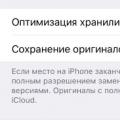 У чому різниця між Медіатекою iCloud та Фотопотоком
У чому різниця між Медіатекою iCloud та Фотопотоком Як вимкнути оновлення Windows
Як вимкнути оновлення Windows Фіти кораблів у EVE Online: Vexor
Фіти кораблів у EVE Online: Vexor